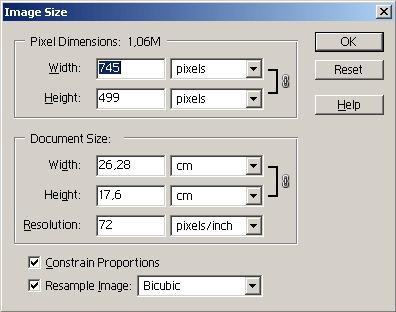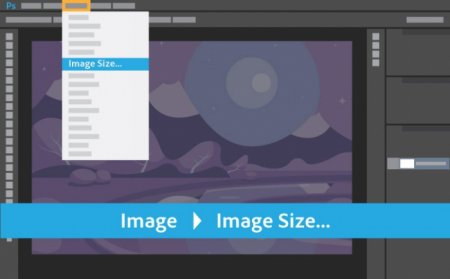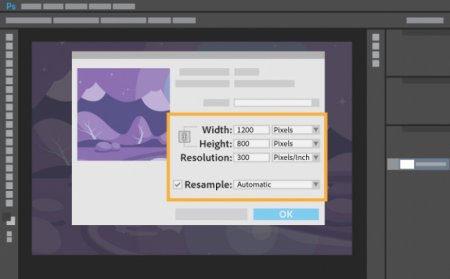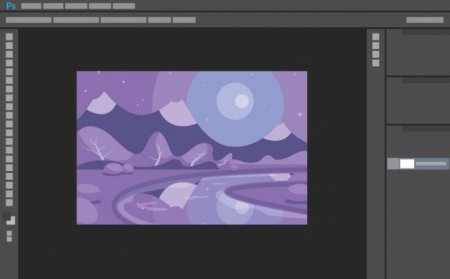Вернутися назад
Друкувати
Як обрізати фотографію в "Фотошопі": прості правила для новачків
В сучасний час, коли практично у кожного є своя сторінка в соціальній мережі, блог або навіть власний сайт, виникає необхідність обробки фотографій. Адже унікальний контент – одна з найнеобхідніших рис, які потрібні для збільшення вашої популярності. Та на цьому не закінчується можливість використання знань редагування зображень. Зараз кожному контент-менеджера і людині, сталкивающемуся з роботою в Інтернеті, буде корисно знати, як обрізати фотографію в "Фотошопі". Але перш ніж приступити до обробки, необхідно дізнатися деякі корисні моменти.
Цифрові фотографії складаються з пікселів – точок різних кольорів. Чим краще зображення, тим більше в ньому пікселів. Ще можна уявити фото у відсотковій формі, сантиметрах, дюймах і інших величинах. Саме ці параметри можна змінювати в графічній програмі Photoshop. Так як кожна фотографія унікальна, вона має і свій індивідуальний розмір. Щоб його дізнатися, необхідно в меню вибрати "Зображення" і клацнути на пункті "Розмір зображення". У налаштуваннях можна подивитися як растрові, так і інше доступне подання величини картинки.
Покрокова інструкція, як змінити масштаб зображення, передбачає всього два пункти: Завантажити фотографію в графічну програму Photoshop. Для цього натисніть сполучення клавіш Ctrl+O і вибрати потрібне зображення на вашому комп'ютері, натиснути кнопку "Відкрити". Або в панелі меню натиснути на "Файл" –> "Відкрити" і також вибрати потрібне зображення і завантажити його в "Фотошоп". Розмір фотографії змінюється в залежності від ваших вимог. Це може бути звичайне пропорційне масштабування або обрізання ширини і висоти. Зміна розміру фотографії. Для цього в рядку меню вибрати "Зображення" і перейти до одного з пунктів "Розмір зображення" або "Розмір полотна". Для тих, хто задається питанням про те, як зменшити розмір фотографії в "Фотошопі", існує проста відповідь. Масштабування зображення в самій графічній програмі без його зміни здійснюється затисненням кнопок на клавіатурі Alt і одночасним прокручуванням коліщатка мишки вниз. Аналогічно можна і збільшити масштаб картинки, прокрутивши колесом мишки вгору при затиснутій клавіші Alt. Це допоможе вам більш детально розглянути фотографію аж до пікселів.
Цифрові фотографії складаються з пікселів – точок різних кольорів. Чим краще зображення, тим більше в ньому пікселів. Ще можна уявити фото у відсотковій формі, сантиметрах, дюймах і інших величинах. Саме ці параметри можна змінювати в графічній програмі Photoshop. Так як кожна фотографія унікальна, вона має і свій індивідуальний розмір. Щоб його дізнатися, необхідно в меню вибрати "Зображення" і клацнути на пункті "Розмір зображення". У налаштуваннях можна подивитися як растрові, так і інше доступне подання величини картинки.
Покрокове зміна розміру фотографії в Photoshop
Для того щоб змінити розмір зображення, особливих навичок не потрібно, складніше з зміною яскравості, контрасту і з застосуванням різних фільтрів. Обробка фотографій в "Фотошопі" передбачає не тільки теоретичних знань, але і практичні навички.Покрокова інструкція, як змінити масштаб зображення, передбачає всього два пункти: